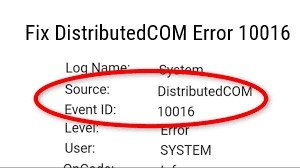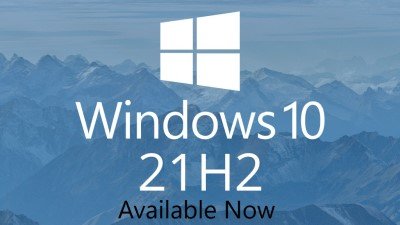Como Corrigir o Armazenamento do Sistema PS4 Inacessível?"Eu mantive meu PS4 em repouso e estava baixando um jogo ontem quando de repente vi um erro em minha tela dizendo 'não posso iniciar o ps4 não pode acessar o armazenamento do sistema'. Alguém pode por favor me dizer o que significa e como contornar isto?"
Jogos tornaram-se uma grande parte do nosso dia-a-dia hoje. Nas últimas décadas, os jogos se tornaram mais realistas e têm como objetivo proporcionar aos jogadores uma experiência maior do que a vida. Para acompanhar este ritmo, os consoles também têm evoluído a uma velocidade rápida. As PlayStations Xboxes já não são o que eram, são mais complexas e mais poderosas do que antes. Entretanto, eles ainda não estão livres de erros que podem ocorrer de tempos em tempos. Hoje, vamos falar de um desses erros que diz: "o ps4 não pode acessar o armazenamento do sistema". É um erro comum enfrentado por muitos usuários do PS4. Neste artigo, falaremos sobre os possíveis motivos que causam este erro e como corrigir a ps4 não pode acessar o armazenamento do sistema. Portanto, se você não pode acessar o armazenamento do sistema ps4 e quer corrigi-lo, não perca mais tempo e comece a ler este artigo agora mesmo.

Parte 1: Por Que a Mensagem Não é Possível Acessar o Sistema de Armazenamento do PS4?
Erros do disco rígido como o "não é possível acessar o sistema de armazenamento do PS4" têm causas variadas. Seja por causa de corrupção ou vírus, conhecer a causa é importante, pois decide o tipo de reparos que empregamos. Algumas das razões mais comuns pelas quais seu PS4 está dizendo que não pode iniciar o ps4 não pode acessar o armazenamento do sistema incluem:
- Conexões soltas do disco rígido com o PS4.
- Setores ruins no disco rígido.
- Danos no conector de fornecimento de energia do disco rígido.
- Disco rígido corrompido.
- Vírus, ataque de malware.
- Danos físicos no disco rígido.
Parte 2: Como Recuperar Seus Dados Perdidos de um Disco Rígido PS4 Corrompido/Formatado?
Há muitas maneiras de resolver o erro de armazenamento do sistema de acesso ps4 não pode iniciar a conexão. Uma das melhores correções entre elas é formatar o disco PS4. Ele não apenas remove quaisquer erros com seu disco rígido, mas também o empurra para as configurações padrão, dando-lhe um reset completo. No entanto, a formatação tem alguns problemas. Por exemplo, se você não conseguir acessar seu disco rígido antes do formato e não puder fazer backup de seus dados, você acaba perdendo todos os dados valiosos em seu disco.
Isto não é o ideal e deixa você se perguntando como obter seus dados perdidos de volta. Bem, e se lhe dissermos que estamos aqui para fazê-lo parar de se perguntar e dar-lhe soluções sólidas sobre como obter seus dados de volta nestas situações. Isso mesmo, temos a ferramenta definitiva para ajudá-lo neste caso, o software de recuperação de dados 4DDiG. Um aplicativo multifuncional de recuperação de dados que traz seus dados de volta dos mortos com facilidade. Ele é carregado com recursos que o tornam a melhor escolha do mercado para a recuperação de dados. Estes incluem:
- Recuperar arquivos excluídos por acidente, formatação, perda de partições, corrupção, ataque de vírus e outras causas.
- Suporta a recuperação de dados de Buffalo, WD, Seagate, Toshiba, Samsung, Lacie, Silicon, ADATA, e muito mais.
- Recupera dados de dispositivos de armazenamento interno e externo, dispositivos criptografados, computadores com falhas, lixeira de reciclagem, etc., com facilidade.
- Laced com algoritmos modernos para lhe dar resultados de varredura precisos.
- Suporta a recuperação de até mais de 1000 tipos de arquivos.
- Sem vírus, malware, adware ou pop-ups.
Agora vamos ver como você pode obter seus dados de volta.
Download Seguro
Download Seguro
- Conecte o Disco Rígido Corrompido PS4 e Selecione-o
- Escanear a Unidade
- Pré-visualização e Recuperação de Arquivos
Remova o disco rígido do PS4 afetado pelo não pode iniciar o ps4 não pode acessar o erro de armazenamento do sistema e conecte-o via USB ao seu computador. Uma vez feito, inicie a recuperação de dados 4DDiG, e da lista de unidades, selecione a que você acabou de conectar. Na tela seguinte, selecione o tipo de arquivos que você deseja recuperar. Se você quiser recuperar todos os tipos de arquivos, basta selecionar a opção 'Selecionar todos os tipos de arquivos'. Uma vez feito, clique em 'Digitalizar'.

O aplicativo agora começará a procurar arquivos perdidos em seu disco. O 4DDiG lhe dá a opção de pré-visualizar estes arquivos à medida que eles são encontrados. Se você não estiver satisfeito com a varredura, você também pode selecionar a opção 'Deep Scan' para uma busca mais profunda.

Uma vez concluída a verificação, selecione os arquivos que você deseja recuperar e clique no grande botão 'Recuperar' no canto inferior direito da tela. Selecione o local de armazenamento e clique em salvar. Não salve os arquivos no mesmo drive que você os encontrou, pois isso pode causar uma sobregravação. E pronto, você recuperou com sucesso todos os seus arquivos excluídos.

Parte 3: Como Corrigir o Erro Não é Possível Acessar o Armazenamento do Sistema PS4?
Então, quais são as coisas que você pode fazer para consertar este problema? Nós lhe diremos. Desde a reinserção do disco rígido até a formatação, nós lhe falaremos detalhadamente sobre todas as correções.
Solução 1: Reinserir o Disco Dígido
Vamos começar com algo simples porque às vezes problemas como o ps4 pro não pode acessar o armazenamento do sistema pode ser causado por razões técnicas como acúmulo de poeira e assento inadequado do disco rígido. Para esta correção, você terá que desconectar o PS4 de todas as conexões, remover a tampa do disco rígido e depois remover o próprio disco rígido. Limpe cuidadosamente o disco rígido e suas portas com um pano seco e, em seguida, reinsera-o. Ligue o dispositivo de volta e veja se o problema está resolvido.
Solução 2: Resolver Problemas do PS4 no Modo de Segurança
A solução de problemas pode livrar seu PS4 de erros como a ps4 não pode acessar o armazenamento do sistema após a atualização. Para iniciar a solução de problemas no modo seguro:
Passo 1: Conecte seu controlador PS4 ao seu console e pressione e segure o botão de energia no console até ouvir o segundo sinal sonoro.
Passo 2: Isto levará a uma tela com várias opções. Clique na opção 'Inicializar PS4'. Isto irá solucionar problemas em seu PS4 no modo seguro e, esperamos, livrar-se deste problema.
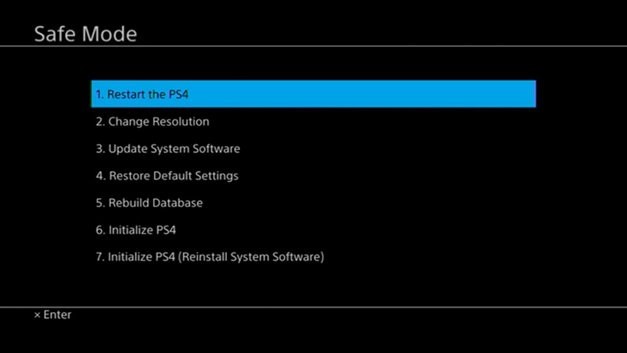
Solução 3: Executar o Comando CHKDSK
O CHKDSK é um sistema obrigatório quando se enfrenta problemas de acionamento como o ps4 não pode acessar o sistema de armazenamento ce-33570-8. Para este método, você terá que remover o disco rígido do PS4 e inseri-lo em seu computador. Para utilizá-lo neste caso, siga os passos abaixo.
Passo 1: Abra o prompt de comando, procurando-o na barra de busca do Windows. Selecione Executar como Administrador.
Passo 2: Digite o seguinte comando, chkdsk *: /r /f. * refere-se à letra da unidade.
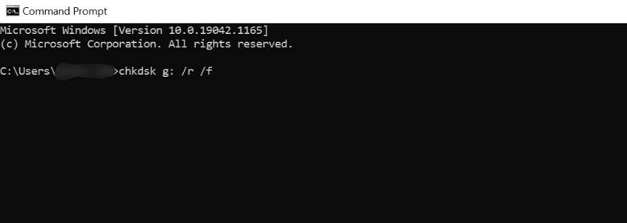
Passo 3: CHKDSK irá agora procurar por qualquer problema com o disco rígido e resolvê-lo.
Passo 4: Reinsira o disco rígido do PS4 de volta no PS4.
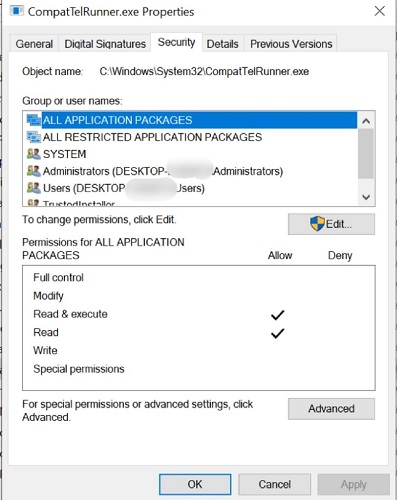
Solução 4: Formatar o Disco Rígido
Se um disco rígido corrompido ou danificado está causando o erro su-42477-4 de armazenamento do sistema, então você não tem outra opção senão formatar seu disco rígido. Para confirmar isso, retire seu disco do PS4 e insira-o em seu PC para ver se ele funciona. Se o disco rígido não responder, inicie o processo de formatação. Isto removerá quaisquer inconsistências com o disco rígido e o redefinirá para as configurações padrão.
Solução 5: Substituir o Disco Rígido Interno

Se nenhuma das correções acima puder resolver seu ps4 pro não pode acessar o erro de armazenamento do sistema, então é hora de substituir seu disco rígido porque provavelmente ele está com defeito.
Resumo
Com todas as reparações incríveis que mencionamos neste artigo, asseguramos que nada atrapalhe sua experiência de jogo, nem mesmo um erro como o ps4 slim não pode acessar o armazenamento do sistema. Portanto, resolva este erro irritante agora e se no caso de você acabar tendo que formatar seus dados do disco rígido, não se esqueça de usar o software de recuperação de dados 4DDiG para obter ajuda.